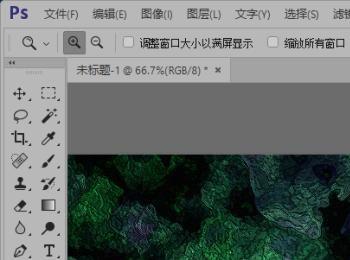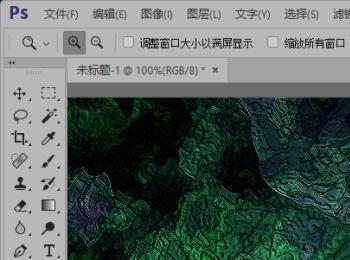如何制作外太空星云图呢?下面,就让小编给大家介绍一下吧。
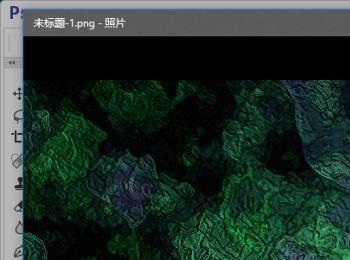
操作方法
-
01
首先,我们需要打开我们电脑的ps软件(鼠标左键双击桌面上的ps快捷方式或者是鼠标右键再选择打开都是可以的)。

-
02
打开ps软件之后,我们新建一个画布(选择文件-新建或者是快捷键Ctrl+N都是可以的),小编就新建了一个800*400的画布给大家做示范。
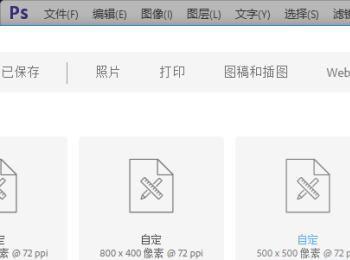
-
03
设置前景色的颜色,然后添加分层云彩滤镜效果,效果如图;然后Ctrl+(Alt)+F重复分层云彩滤镜效果六次,效果如图。
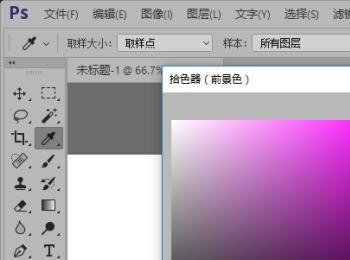
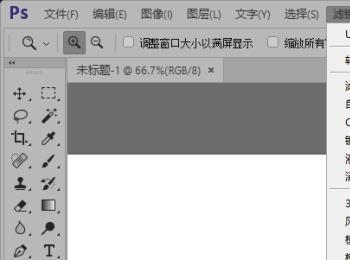
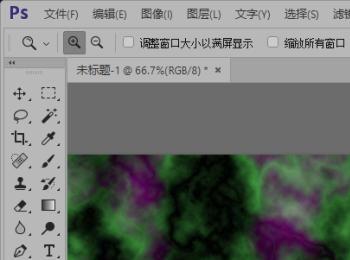
-
04
接着,在滤镜库里面找到“艺术效果”里面的“木刻”,选择并设置如图所示参数。
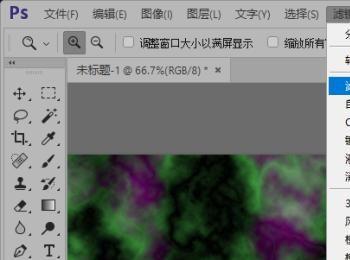
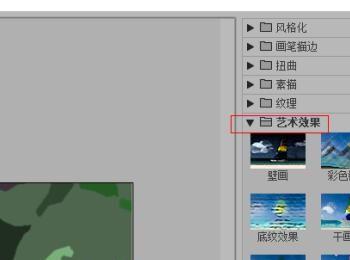
-
05
下面,我们再添加分层云彩滤镜效果,效果如图;然后Ctrl+F重复分层云彩滤镜效果五次,效果如图。
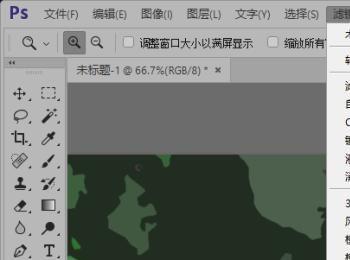
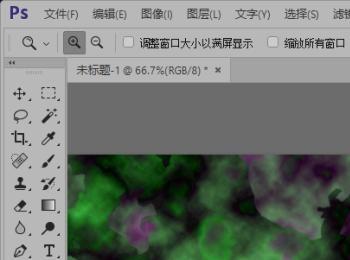
-
06
从滤镜库里面找到“艺术效果”里面的“干画笔”,选择并设置如图所示参数。
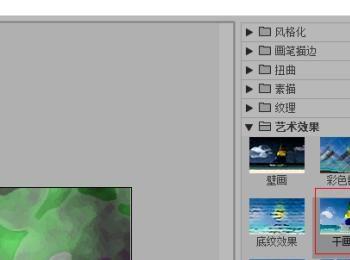
-
07
下面,在滤镜库里面找到“艺术效果”里面的“水彩”,选择并设置如图所示参数。
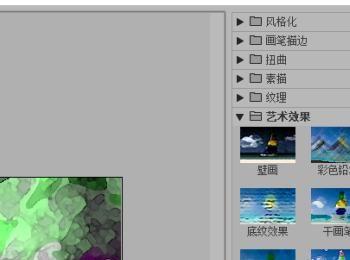
-
08
从滤镜库里面找到“画笔描边”里面的“墨水轮廓”,选择并设置如图所示参数;然后我们对墨水轮廓滤镜做渐隐,参数如图。
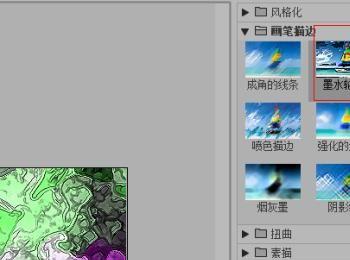
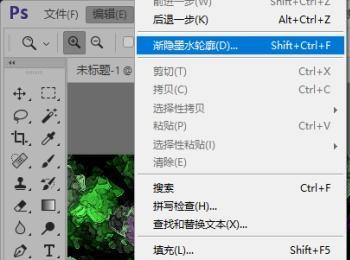
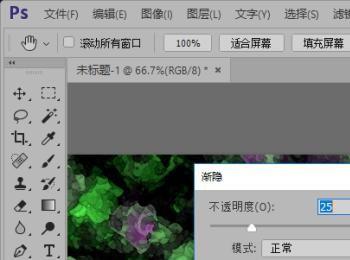
-
09
调整色彩平衡,参数如图。
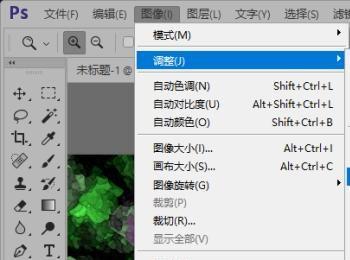

-
10
添加光照效果,参数如图;然后复制背景图层。
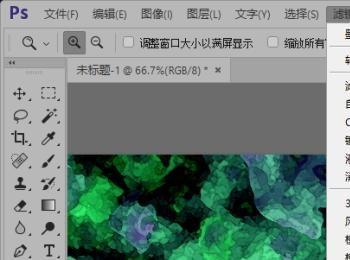
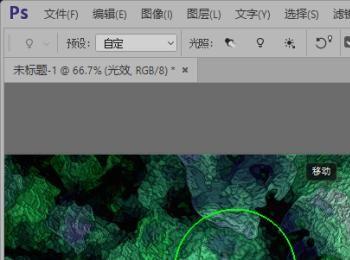
-
11
添加铭黄渐变滤镜效果;然后设置图层背景 拷贝的图层混合模式为正片叠底,不透明度为50%。
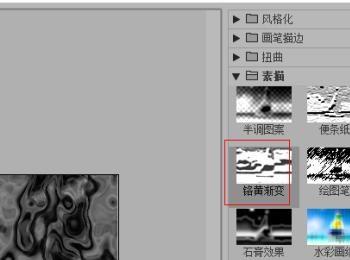
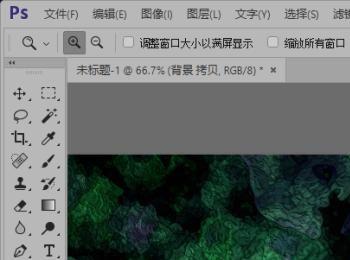
-
12
鼠标右键,拼合图像;然后添加一些杂色,参数如图。
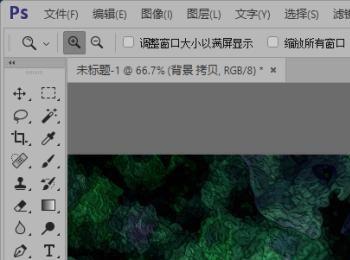
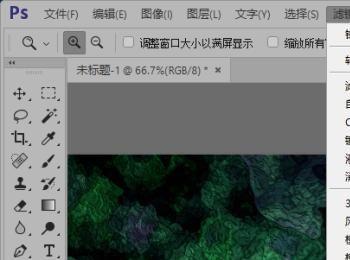
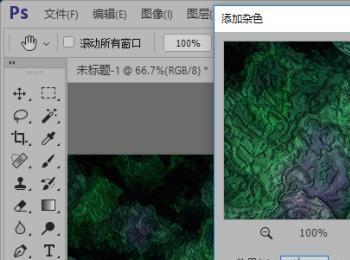
-
13
添加USM锐化滤镜效果,参数如图所示。
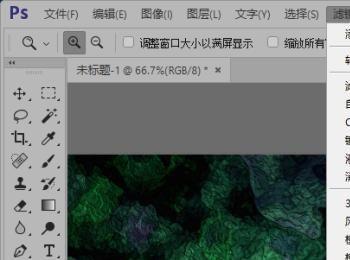
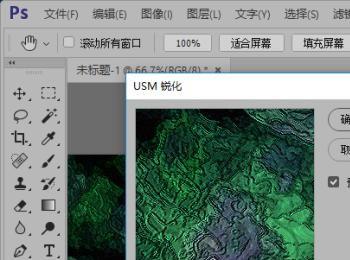
-
14
这样,我们就制作好了外太空星云图,效果如图,